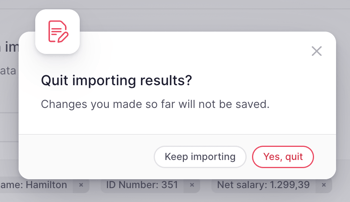Como importar os resultados do cálculo dos recibos de vencimento?
- Aceda à aplicação Recibos de vencimento, localizada no menu lateral
- Seleccione Ciclos
- Clique em Resultados
- Aparecerá um separador a pedir-lhe que importe o seu resumo dos recibos de vencimento
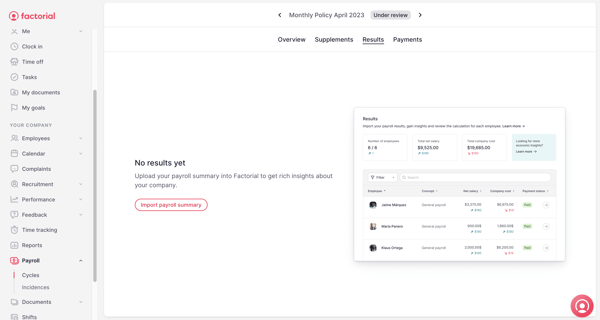
- Clique em Importar resumo dos recibos de vencimento
- Carregue seu arquivo (csv. ou xls.)
- E novamente, clique em Importar resumo dos recibos de vencimento
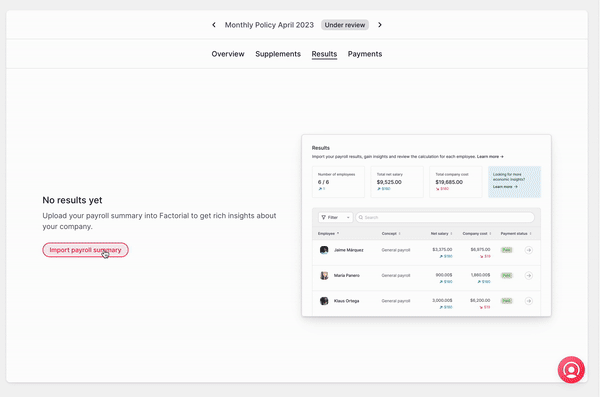
🙌 Uma vez importado o resumo dos recibos de vencimento, é altura de configurar os dados importados para que o documento possa ser lido corretamente.
Passos a seguir
Agora que já importou o resumo dos recibos de vencimento, será orientado a seguir 3 passos para concluir o processo.
Passo 1:
- Seleccione o Tipo de Pagamento na lista
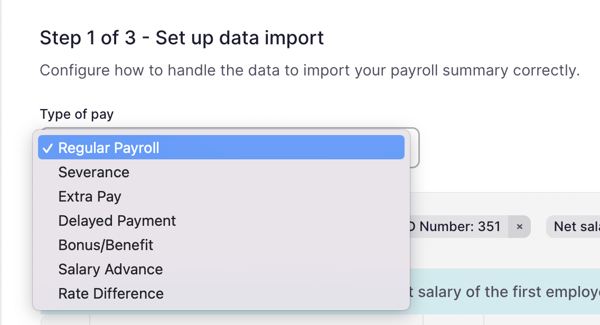
- Selecione pelo menos 3 campos do(a) primeiro(a) colaborador(a) que aparece no seu ficheiro
Passo 2:
❗️ Chegou o momento de mapear o conteúdo dos seus ficheiros!
Será apresentado um quadro com as informações do resumo de recibos de vencimento, que conterá:
- Dados no ficheiro
- Amostra
- Dados na Factorial
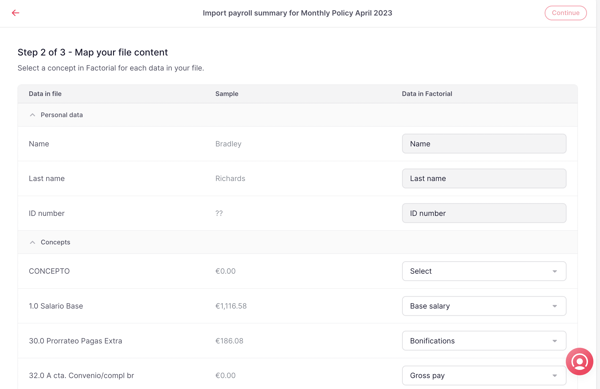
É o momento de mapear o conteúdo
- Seleccione um conceito na Factorial para cada dado do seu ficheiro.

Se pretender gerir conceitos sem interromper o processo, poderá fazê-lo seguindo estes passos:
- Clique em Selecionar
- Vá para a caixa azul
- Clique em Adicionar novo conceito
- Isto abrirá um modal com um campo de texto. Introduza o valor e submeta-o para criar o conceito e atribuí-lo a esses dados
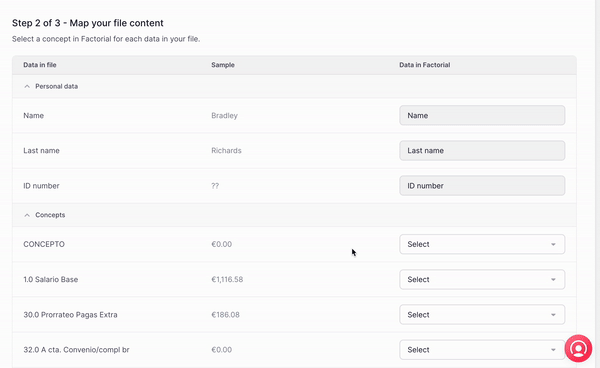
Quando todos os conceitos estiverem atribuídos aos dados do ficheiro, clique em Continuar
Etapa 3:
👀 Agora é o momento de verificar e rever os dados importados.
- Poderá ver o estado dos dados
- Podera percorrer os nomes dos colaboradores, podendo ver todas as colunas criadas
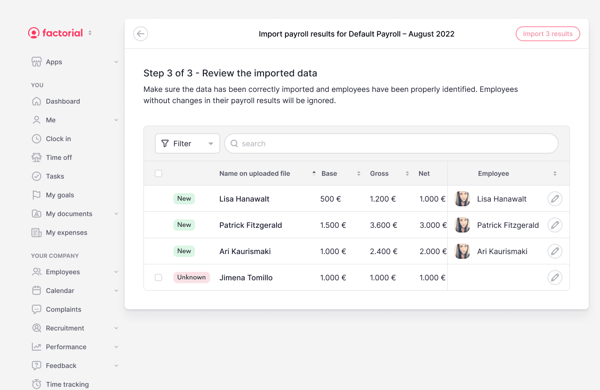
Depois de verificar se os dados estão correctos, é o momento de importar os resultados.
- Reveja os colaboradores que mapeou
- Clique em # Importar resultados
- Quando já tiver importado os resultados, aparecerá um separador com os montantes.
Poderá ver o total por colaborador:
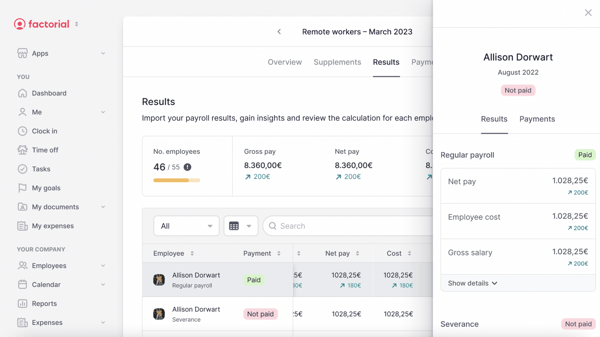
Ou o total por conceitos:
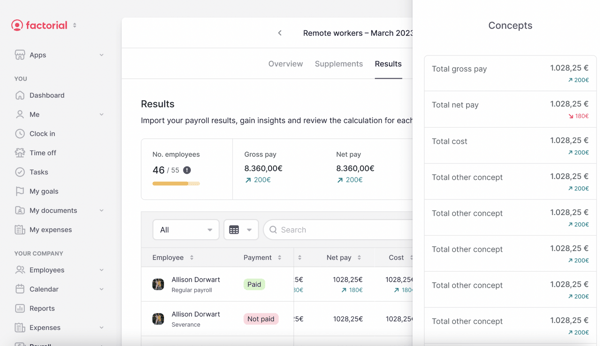
❗️ Não se esqueça de que este mapeamento será necessário apenas na primeira vez. Na próxima, será mapeado como na primeira vez, e só será necessário validar e certificar-se de que os dados correspondem ao do seu ficheiro.
Como validar os dados?
Em Resultados, aparecerá uma chamada com os problemas de validação.
- Clique em Rever dados de validação
- Aparecerá uma janela pop-up com os problemas
- Verifique os problemas
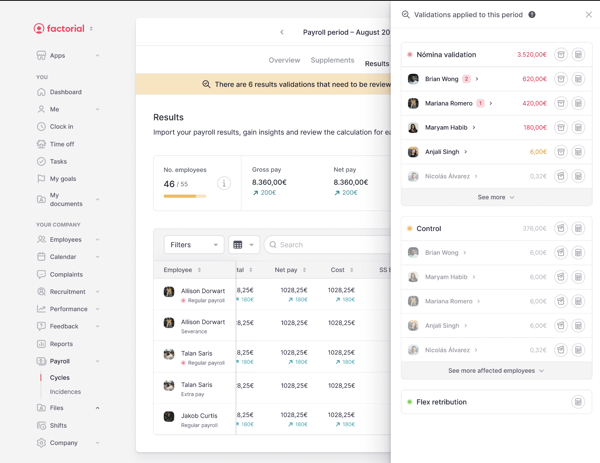
Histórico de resultados dos recibos de vencimento
Depois de ter importado os seus resultados, aparecerá um ícone de histórico no canto superior direito, ao lado de + Importar resultados
- Clique no ícone do histórico
- Aparecerá a lista dos ficheiros importados
Como editar o histórico de resultados dos recibos de vencimento?
- Escolha o ficheiro que pretende editar
- Clique nos 3 pontos à direita
- Escolha entre: Transferir o ficheiro, ou Eliminar o ficheiro
- Ok
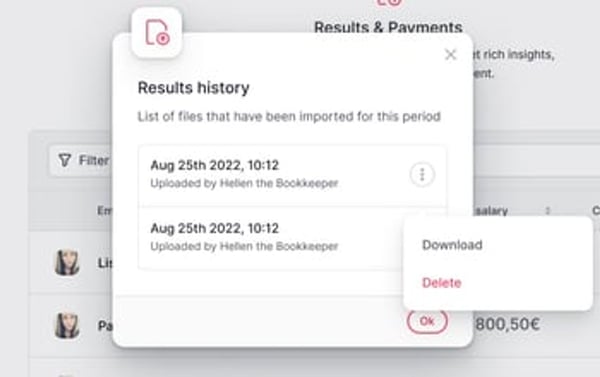
🚨 Se clicar no botão "voltar" no 1º passo ou clicar em qualquer item do menu, aparecerá um modal de confirmação para sair do processo. Desta forma, não perde o avanço por engano.